后期修图小教程-如何美白牙齿
今天教大家
在后期修图中,我们常常注重的是人物的面部皮肤,往往忽略了最关键的一处细节,那就是牙齿。
你可千万不要以为你看到的广告中模特那一口洁白的好牙是天生丽质,其实那可都是后期的功劳。
比如,你看到的是这样的~

但真实情况是这样的~

但是,今天跟小编学了这招PS之后,你也可以做得到1分钟修出美白的牙齿。
之前我们学习过用,把人物皮肤变得细腻嫩白, 那面部中的局部—牙齿应该怎么做呢?
这就需要我们只框选牙齿这部分的选区,利用蒙版进行处理。
对后期修图来说,蒙版是非常重要的工具之一,所以在学习的ps初期一定要牢牢掌握这个技能。
Part.1
选择快速选择工具,把牙齿的部分进行一个大概的选择,选择完成后执行—修改—羽化,羽化半径为5,使边界过度稍微柔和一些。
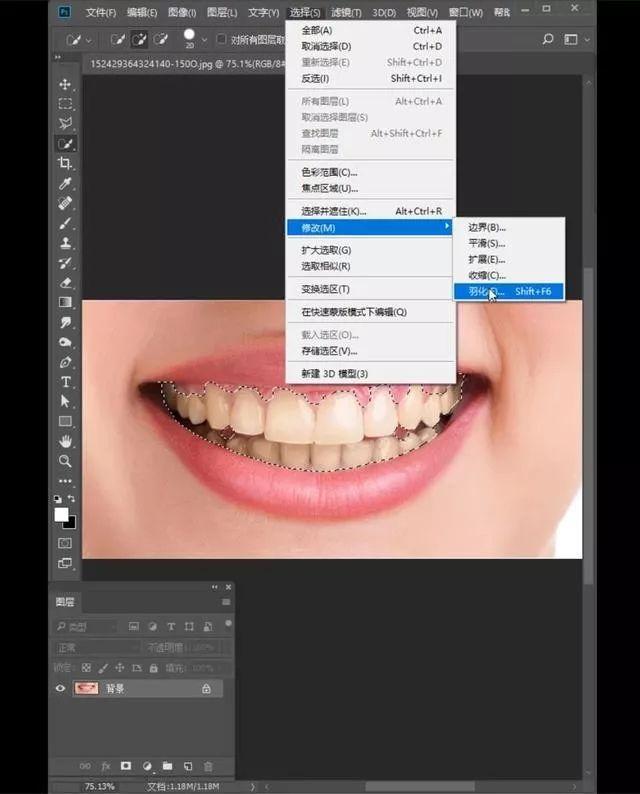
Part.2
在图层中,打开色相饱和度层,选择黄色进行调整,对色相、饱和度、明度分别进行一个调整。大家可以看到图中,牙齿已经白了很多。
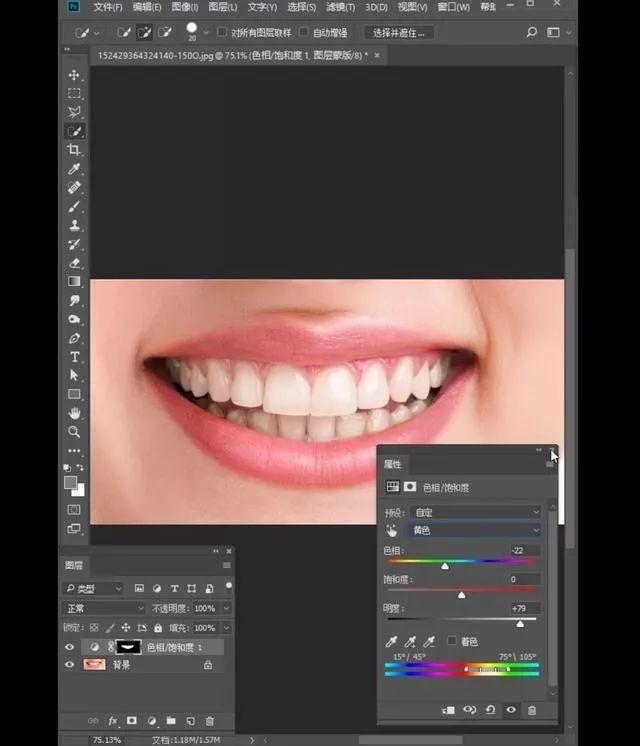
Part.3
按下control单击黑色图层,将蒙版的缩略图载入选区之后,再创建一个纯色层,颜色直接选白色,混合模式更改为柔光。
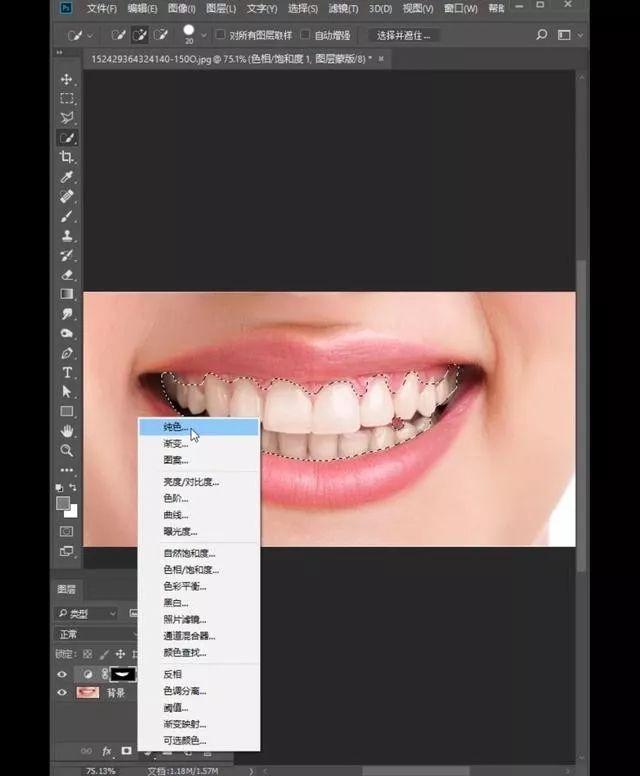
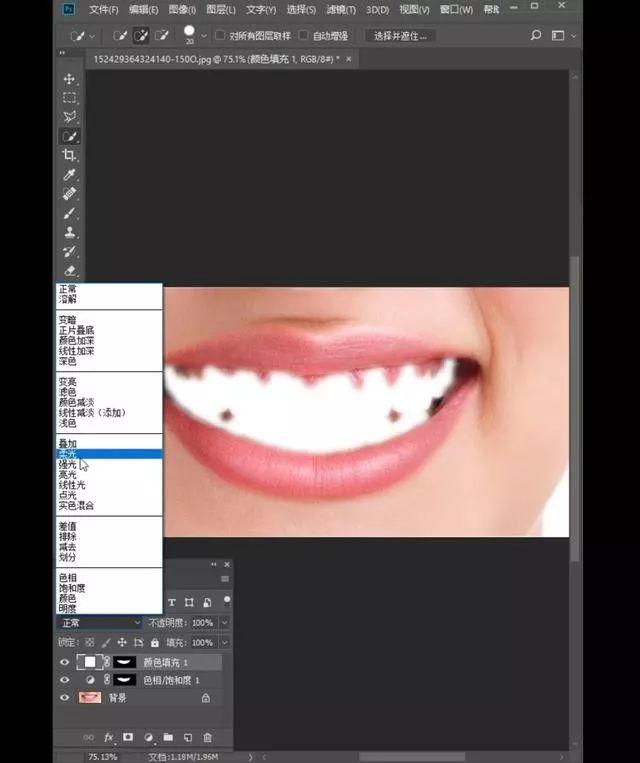
Part.4
但是现在牙齿太白,所以需要更改透明度,大概调整在40%左右,接着按control再次载入选区,载入之后再选择蒙版—色阶,把亮度调整的偏亮一些,这样牙齿变白的处理就完成了。
我们来看下原图和效果图的对比。

修过后的牙齿是不是看起来干净舒服很多呢,在PS里,高手和普通者的差别往往就体现在这些小细节上,所以说,细节决定成败。
回顾今天学习的内容有创建蒙版、调整色相饱和度、添加色阶层,你都掌握了吗?
欢迎留言哦~

 闽ICP备17001871号-4
闽ICP备17001871号-4